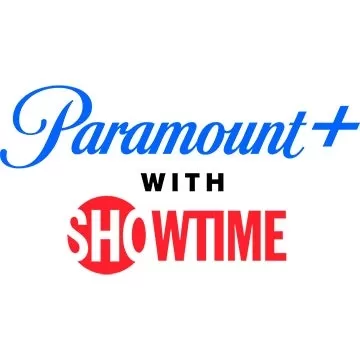Mastering von Google Chrome's Webseitenübersetzung: Eine umfassende Anleitung
Diese Anleitung bietet eine schrittweise Anleitung zum effizienten Übersetzen von Webseiteninhalten mit Google Chrome, der Abdeckung der Übersetzung von ganzseitigen, ausgewählten Textübersetzungen und personalisierten Übersetzungseinstellungen. Wenn Sie diesen Anweisungen befolgen, navigieren Sie mühelos mehrsprachige Websites.
Schritt 1: Zugriff auf das Menü Einstellungen
Beginnen Sie mit dem Klicken auf die drei vertikalen Punkte (oder drei horizontale Linien), die sich in der oberen rechten Ecke Ihres Google Chrome-Browsers befinden. Dadurch wird das Menü der Haupteinstellungen geöffnet.

Schritt 2: Navigieren zu Einstellungen
Wählen Sie im Dropdown -Menü die Option "Einstellungen" aus. Dadurch werden Sie zur Seite der Browsereinstellungen geführt.

Schritt 3: Übersetzungseinstellungen lokalisieren
oben auf der Seite "Einstellungen" finden Sie eine Suchleiste. Geben Sie "Übersetzen" oder "Sprache" ein, um die relevanten Einstellungen schnell zu finden.

Schritt 4: Zugriff auf Spracheinstellungen
Sobald die Suchergebnisse angezeigt werden, klicken Sie auf die Option "Sprachen" oder "Übersetzung".
Schritt 5: Verwalten von Sprachen
In den Spracheinstellungen sehen Sie ein Dropdown -Menü, in dem die von Ihrem Browser unterstützten Sprachen angezeigt werden. Hier können Sie neue Sprachen hinzufügen, vorhandene entfernen oder ihre Präferenzreihenfolge neu ordnen.

Schritt 6: Aktivierung der automatischen Übersetzung
entscheidend stellen Sie sicher, dass die Option "Angebot, Seiten, die nicht in Ihrer Sprache sind, zu übersetzen", aktiviert ist. Dies fordert Google Chrome dazu auf, automatisch Übersetzung für Seiten in anderen Sprachen als die Standardsprache Ihres Browsers anzubieten.
Wenn Sie diese Schritte ausführen, werden Sie die leistungsstarken Übersetzungsfunktionen von Google Chrome freischalten und das durch mehrere Sprachen überflüssige Surfen in mehreren Sprachen ermöglichen.





 Neueste Artikel
Neueste Artikel